Jak sprawić, by Twój Gmail był inteligentny i szybszy?
Wskazówki I Porady Dotyczące Androida / / August 05, 2021
Jeśli szukasz narzędzia, które pomoże Ci szybciej pisać wiadomości e-mail, nie szukaj dalej. Nie musisz korzystać z żadnej aplikacji innej firmy, ponieważ Gmail ma wbudowaną funkcję Smart Compose, która przyspiesza pisanie w Gmailu.
Poczta elektroniczna jest obecnie istotną częścią naszego życia. Używamy poczty e-mail zarówno do Office Works, jak i do rozmów. Bez względu na to, do jakiego celu używamy poczty e-mail, stała się ona teraz istotną częścią naszego codziennego życia. Istnieje wiele usług e-mail do wykorzystania. Jednak ludzie głównie używają Gmaila. Gmail jest preferowaną usługą poczty e-mail dla większości ludzi, programistą jest Gmail, który oferuje mnóstwo funkcji.
Jeśli codziennie piszesz e-mail, zauważyłeś, że pisanie e-maili może czasami być uciążliwe. Bo czasem nie jesteś pewien, co napisać lub jak napisać. Jednak na szczęście Google ma na to rozwiązanie, które pomoże Ci również szybciej uzupełnić pocztę.
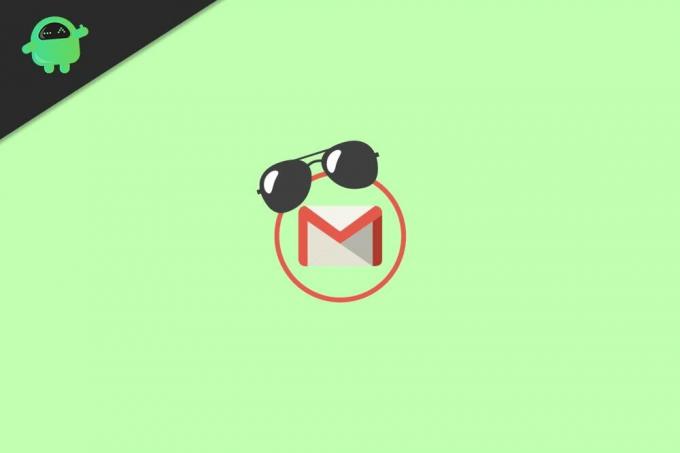
Jak sprawić, by Twój Gmail był inteligentny i szybszy?
Teraz prawdopodobnie zastanawiasz się, czym jest funkcja Smart Compose? Więc omówimy to w skrócie. Zasadniczo Smart Compose to funkcja, która umożliwia automatyczne uzupełnianie słów i fraz w Gmailu przy użyciu sugestii i podpowiedzi. Ponadto funkcja może ewoluować.
Jeśli piszesz Gmaila codziennie i korzystasz z funkcji inteligentnego tworzenia wiadomości, zauważysz, że wyświetla ona sugestie zgodnie z Twoimi preferencjami.
Ta funkcja z pewnością zwiększy Twoją produktywność i pomoże Ci szybciej pisać e-maile w Gmailu. Domyślnie ta funkcja może być wyłączona na smartfonie. Dlatego omówimy, jak go włączyć i używać na swoim Androidzie.
Kroki, aby włączyć inteligentne tworzenie wiadomości
Aby włączyć funkcję Smart Compose w aplikacji Gmail, najpierw musisz otworzyć Sklep Google Play. Następnie przejdź do aktualizacji i zaktualizuj aplikację Gmail, jeśli nie aktualizowałeś aplikacji Gmail przez długi czas.
Wcześniejsze wersje nie mają funkcji Smart Compose, więc zanim zaczniesz, upewnij się, że Twoja aplikacja Gmail jest zaktualizowana.
Otwórz aplikację Gmail na swoim urządzeniu z Androidem, klikając ikonę Gmail.
Następnie w aplikacji Gmail kliknij Ikona hamburgera / trzy poziome linie znajduje się w lewym górnym rogu obok pola wyszukiwania.
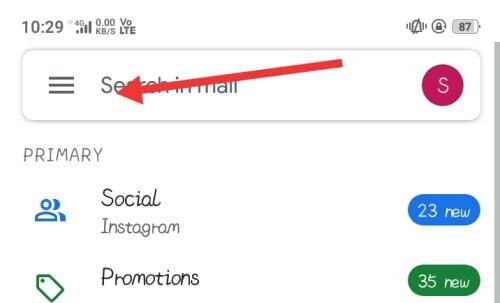
Możesz jednak przesunąć palcem po ekranie od lewej do prawej, aby wyświetlić menu Gmaila. Przewiń w dół opcje menu Gmaila i kliknij Ustawienia opcja.
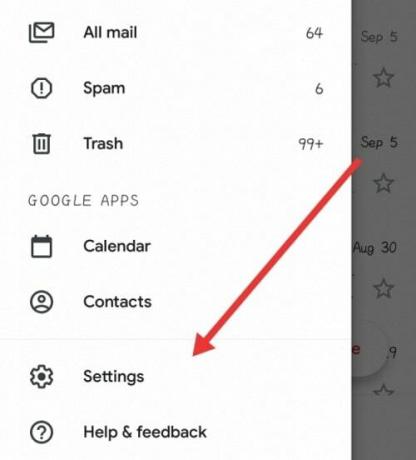
Teraz na następnej stronie musiałbyś wybrać e-mail, którego często używasz do pisania e-maili. Jeśli masz tylko jednego Gmaila połączonego z aplikacją Gmail, strona Ustawienia pojawi się bezpośrednio, jeśli jest ich więcej niż na koncie połączonym z aplikacją Gmail.
Najpierw musisz wybrać adres Gmaila, aby przejść do strony ustawień, więc kliknij Gmaila, którego chcesz używać.
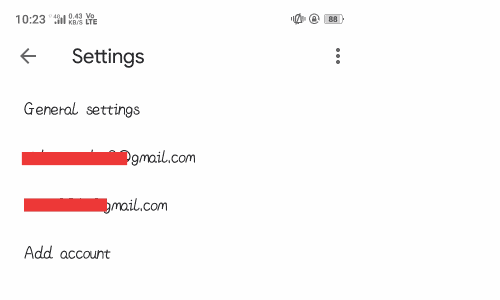
Gdy jesteś na stronie Ustawienia, przewiń w dół i znajdź plik Inteligentne tworzenie kliknij i zaznacz pole, aby włączyć tę funkcję. To jest to i to jest ostatni krok, teraz podczas pisania otrzymasz sugestie i podpowiedzi.
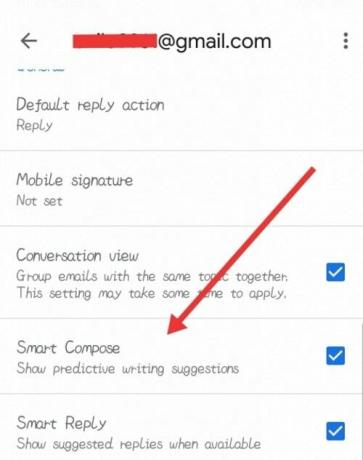
Musisz tylko wybrać sugestie, które wolisz, aby były one dostępne w e-mailu. Jednak zaleca się również włączenie również Widok rozmowy i Inteligentna odpowiedź funkcja też jest pomocna.
Wniosek
Chociaż jest to bardzo przydatna funkcja, ma również pewne ograniczenia. Jeśli piszesz wiadomość e-mail w innym języku, a nie w języku angielskim, ta funkcja nie będzie działać. Co więcej, nie da Ci odpowiedzi na takie pytania, jak Google Autouzupełnianie.
Te rzeczy, o których musisz pamiętać, jeśli chcesz mieć bardziej niezawodne funkcje, wybierz dowolne aplikacje innych firm w sklepie Google Play. Aby pisać szybciej i inteligentniej w Gmailu, zdecydowanie musisz włączyć funkcję Smart Compose.
To bardzo proste. Przejdź do Ustawień w aplikacji Gmail i zaznacz opcję Inteligentne tworzenie wiadomości. Następnie podczas pisania otrzymasz sugestie i podpowiedzi dotyczące fraz i słów. Możesz to bezpośrednio wybrać, aby wprowadzić to w wiadomości e-mail, aby pisać szybciej.
Wybór redaktorów:
- Pobierz tapety Samsung Galaxy M31s Stock
- Samsung Notes vs Evernote: Która aplikacja Note jest lepsza dla urządzenia Galaxy
- Jak przenieść kontakty z Androida na iPhone'a w czasie rzeczywistym?
- Gry XCloud: jak grać w gry Xbox na telefonie z Androidem
- Jak zmienić domyślną przeglądarkę na iPhonie i iPadzie
Rahul jest studentem informatyki z ogromnym zainteresowaniem w dziedzinie technologii i zagadnień kryptowalut. Większość czasu spędza na pisaniu, słuchaniu muzyki lub podróżowaniu po nieznanych miejscach. Uważa, że czekolada jest rozwiązaniem wszystkich jego problemów. Życie się dzieje, a kawa pomaga.


![Pobierz G935R4TYS4CRG1 lipca 2018 Security for Galaxy S7 Edge [US Cellular]](/f/d40db37415ad506f09c19f0759309e7f.jpg?width=288&height=384)
![Jak zainstalować AOSP Android 10 dla HiSense A5 [GSI Treble Q]](/f/8380560ade2415f81718d5ec277eddbf.jpg?width=288&height=384)